| 上一页 | 下一页 |
聊天模型
“ 协作”窗口具有“聊天”选项卡,该选项卡提供跟随和参与有关兴趣点的快速对话的工具,以及所选用户组的成员。
用户组是用户安全性中定义的用户组,这是启用聊天工具所必需的。
每个初始评论或响应都是一个单独的消息,按日期/时间顺序列出,最新消息位于列表顶部。消息独立于当前选定的模型对象,只要在“聊天”选项卡中选择了用户组,就会显示完整列表。由于消息独立于任何模型对象,因此它们不会出现在“讨论”选项卡(“所有讨论”)或“最近讨论的元素”报告(基于元素)中。
如果您只是想为自己做笔记,可以使用“日记”选项卡,在该选项卡上记下您想要在白天记录的任何笔记,评论,提醒或参考。
您可以按今天之前的时间间隔过滤邮件,并且可以设置检查以在一个或多个用户组的成员发布新邮件时通知您。
这是聊天会话的示例:
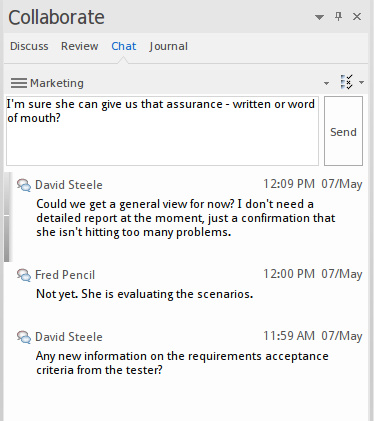
访问
| 功能区 |
开始>协作>讨论>聊天 |
| 上下文菜单 |
项目浏览器 >右键单击元素>协作>聊天 在图表上>右键单击元素>协作>聊天 |
选择用户组
最初,“聊天”标签顶部的按钮显示名称“选择一个讨论组”。单击按钮和用户组的名称以发送消息。然后,当前所选用户组的名称将成为该按钮的名称。
如果要与其他组通信,请再次单击该按钮,然后选择该组的名称。
如果您不想继续聊天,可以选择“断开当前讨论”。
创建一条消息
步骤 |
描述 |
|---|---|
| 1 |
在“聊天”标签的顶部,在文本字段中输入您的消息。您可以右键单击文本并从多个编辑上下文菜单选项中进行选择,您可以从突出显示的文本或现有元素的链接创建词汇表术语和新元素。您也可以通过按粘贴剪贴板中的复制文本。 如果要创建段落分隔符,请按(仅将提交消息)。 |
| 2 |
完成消息后,单击“ 或按。消息显示在文本字段下方的列表中。 如果您已选择显示头像(“配置>安全性>管理员>用户设置>显示用户头像”功能区选项),则所有消息都会显示一个图像,表示贡献该消息的用户。如果用户没有头像图像,则默认的“头肩”轮廓显示为化身。 |
查看消息
消息发送后,无法编辑。如果要重新使用消息项的文本,可以在发送之前按将部分或全部消息复制到剪贴板。然后,您可以将文本粘贴到新的聊天项或Enterprise Architect中的另一个文档中。
您也可以通过右键单击并选择“删除消息”选项来删除消息。
其他人发送到当前所选用户组的消息会立即显示在屏幕上。其他用户删除的邮件不会立即消失。要更新列表,请右键单击它并选择“重新加载消息”选项。
监视消息的用户组
您可以将系统设置为监视选定的用户组,以便在其中一个用户组的成员发布消息时通知您,同时将“聊天”选项卡设置为其他用户组或不可见。
通知是一个,当从所选用户组发布消息时,该显示在状态栏的右下角。如果在您正在阅读的主题中发布了消息,则该按钮也会显示,并且“聊天”选项卡不可见。单击按钮以使用消息线程重新显示“聊天”选项卡。
如果您正在监视多个用户组,则“新建模型讨论”按钮会提供一个菜单,指示所选组中哪些已发布新的未读消息。单击组时,“聊天”选项卡将显示相应的消息线程。
要设置对来自用户组的消息的检查:
- 单击“聊天”选项卡右侧的“选项”图标,然后选择“为新消息监控组”选项。
- 选择要监控的用户组。如果要监视多个组,请执行以下任一操作:
- 对要监视的每个组再次执行步骤1和2,或者
- 选择“全部”组以检查来自任何用户组的消息 - 再次选择“为新消息监控组”选项,然后单击“检查每个新消息”选项。单击系统检查新消息的时间间隔 - 每分钟或最多每十分钟。
- 如果要取消监视特定组,请重复步骤1和2.单击选定组将取消选择它。
- 如果要取消监视所有选定的组,请执行步骤1,然后单击“无”选项。
按年龄过滤邮件
“选项”图标提供“消息可见性”选项,用于将消息显示限制为在今天日期之前的特定天数内发布的消息。
选择此选项后,将显示一个菜单,您可以从中选择仅显示今天发布的消息(默认值),或者显示最近7天,30天或90天内的消息。
如果您不想将消息显示限制为您设置的间隔,可以通过选择“全部”选项取消消息。
学到更多

